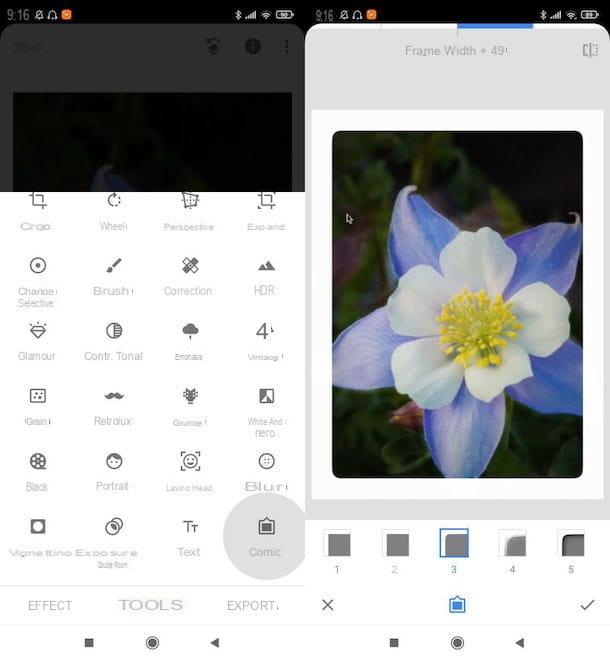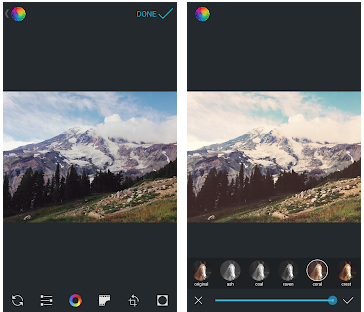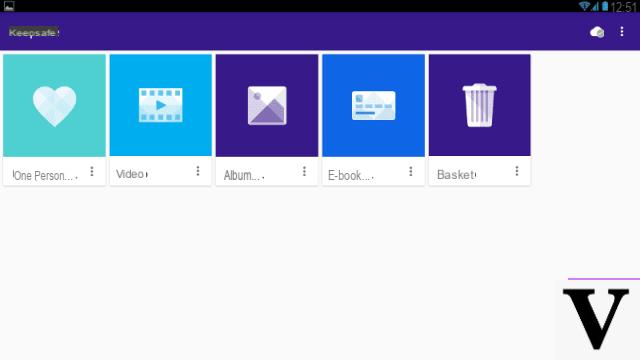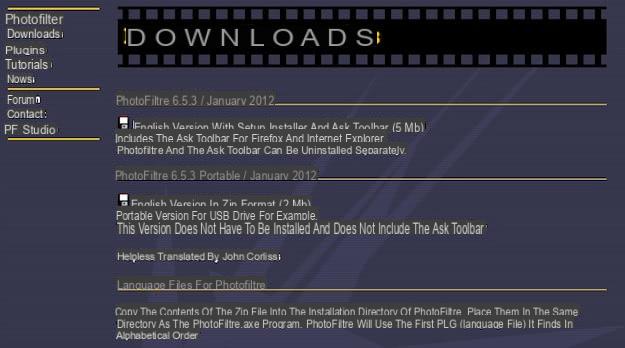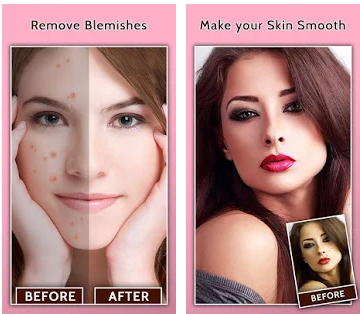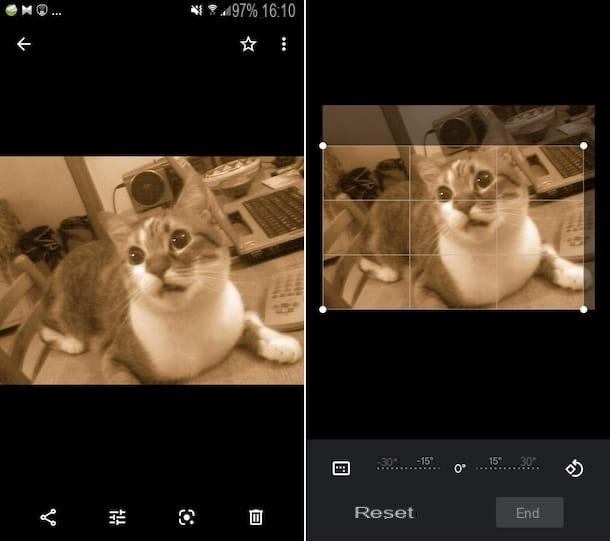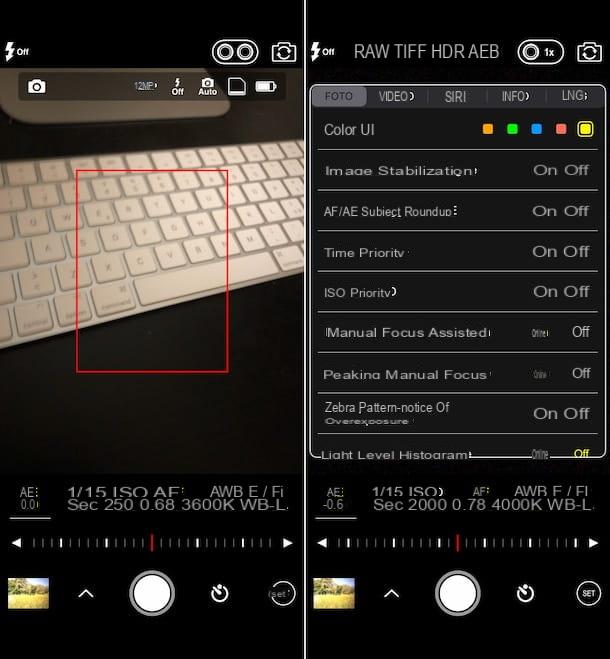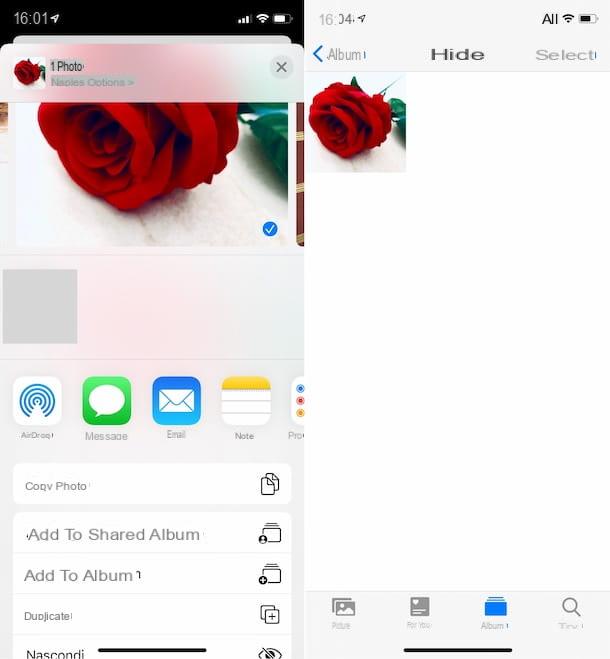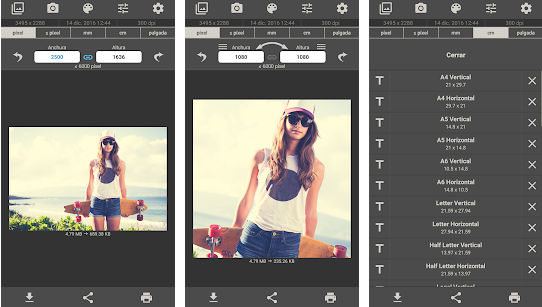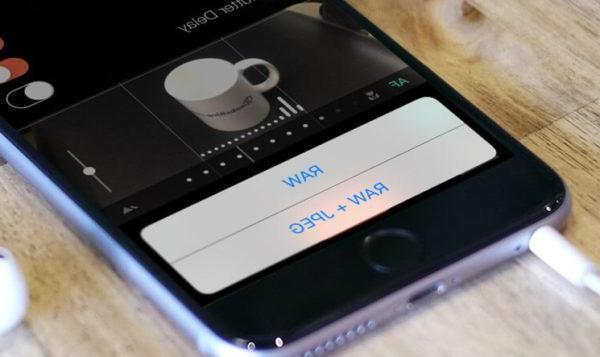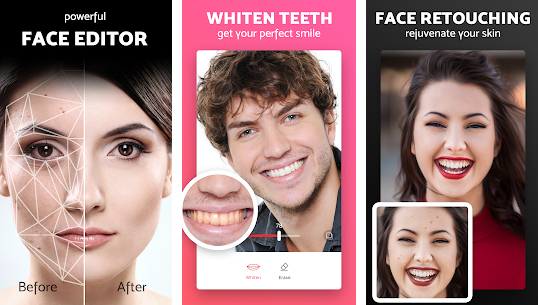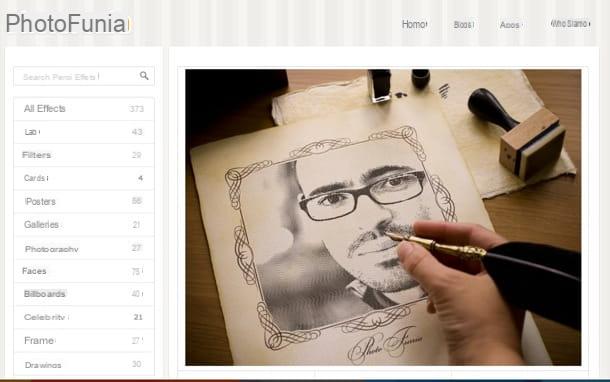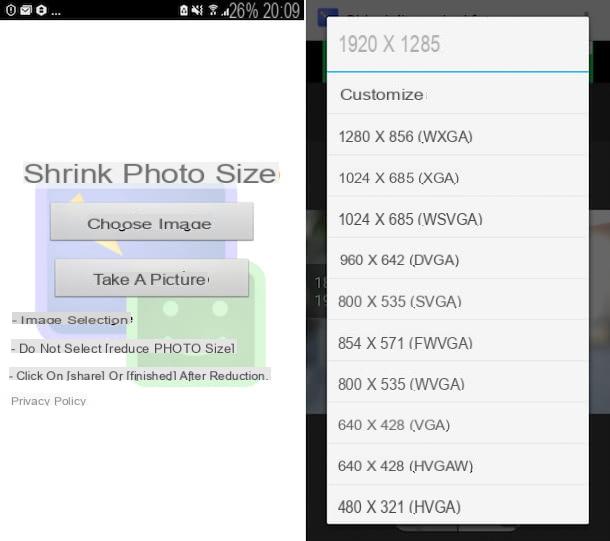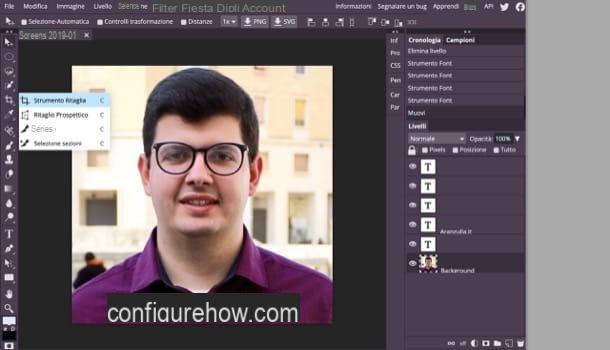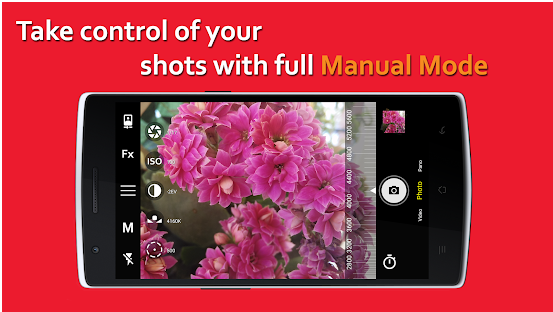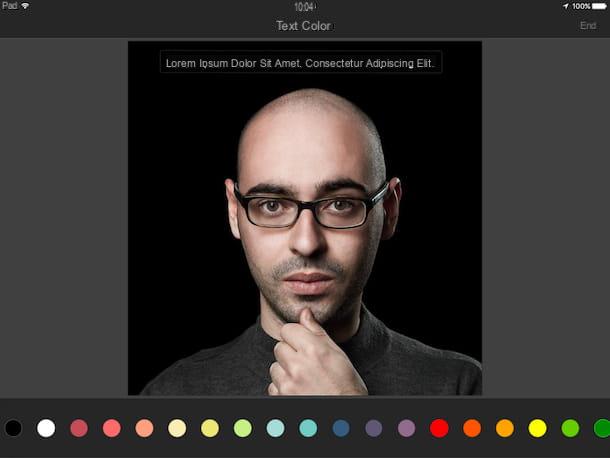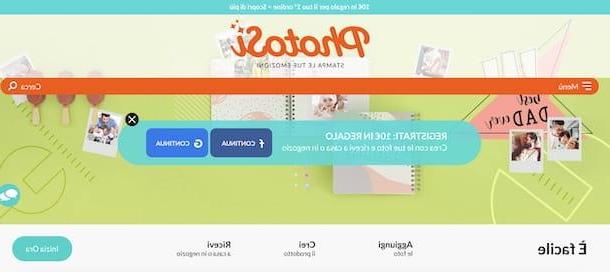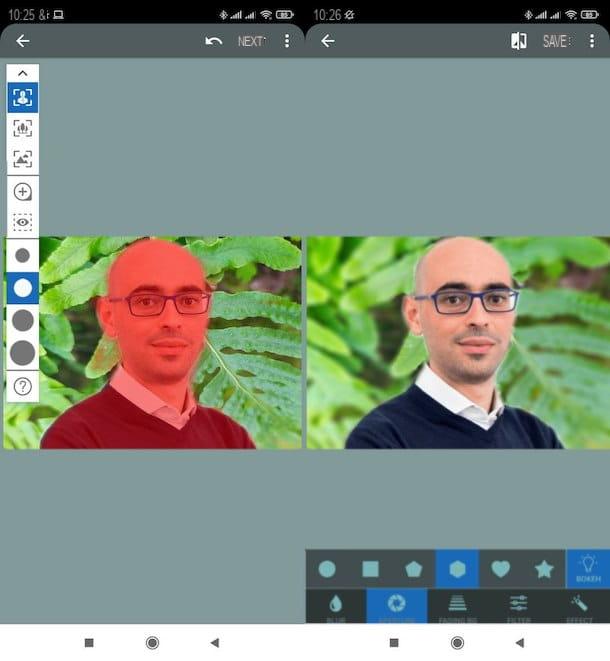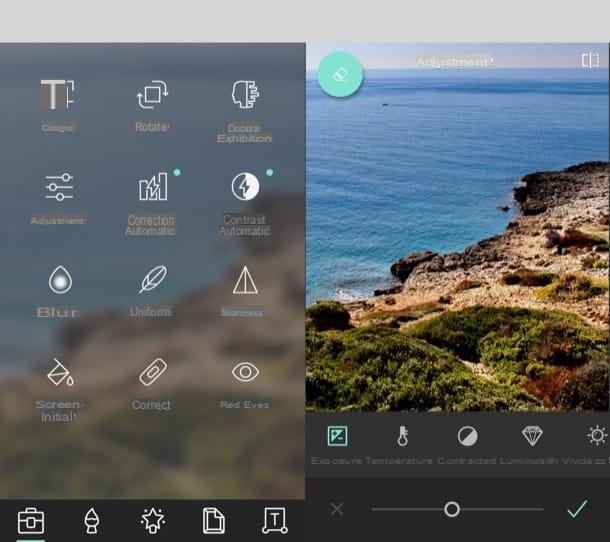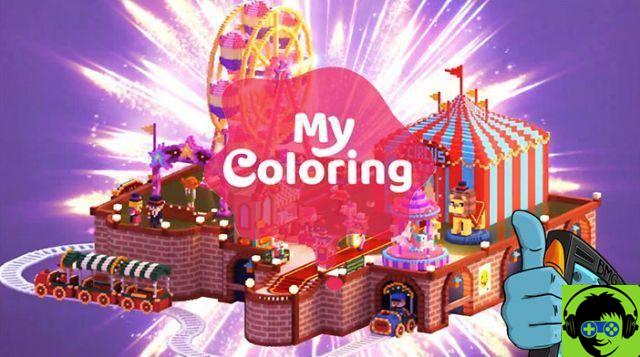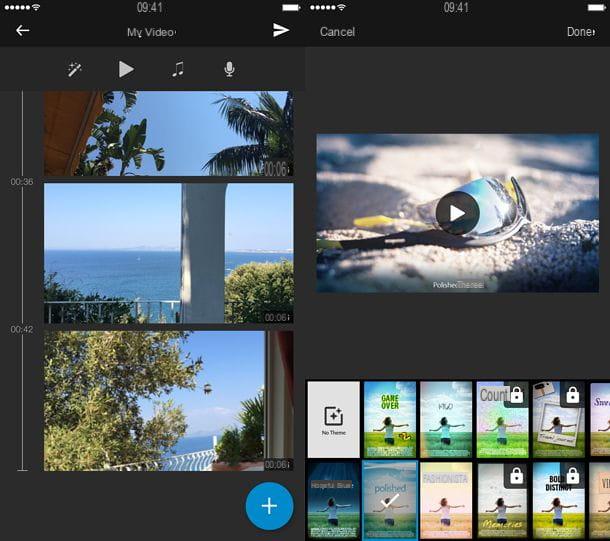Hai cancellato per errore alcune foto che erano salvate nella Galleria del tuo smartphone e ti stai disperando per questa cosa? Non mi sembra il caso! Devi sapere, infatti, che esistono delle applicazioni grazie alle quali puoi recuperare gli scatti eventualmente eliminati dal tuo device in maniera semplice e, come si suol dire, indolore.
Se la cosa ti interessa, continua pure a leggere questo mi tutorial incentrato giust’appunto sull’argomento. Nelle righe successive, infatti, trovi indicate quelle che, a mio modesto avviso, rappresentano le migliori app per recuperare foto, disponibili sia per Android che per iOS/iPadOS. Non sono difficili da usare, te lo assicuro.
L’unica cosa che devi tenere presente è che il ripristino dei dato cancellati è sì cosa fattibile, ma occorre anche avere un briciolo di fortuna e agire con tempestività. Infatti, se le immagini che vuoi recuperare sono state rimosse da troppo tempo, potresti non avere più tale opportunità (in quanto le porzioni di memoria che le ospitavano potrebbero essere state occupate da altri dati o i backup automatici in cloud potrebbero essere stati eliminati). Ora però basta chiacchierare e passiamo all’azione. Buona lettura e buona fortuna!
App per recuperare foto da Android
Se stai usando è uno smartphone o un tablet Android, le app per recuperare foto alle quali puoi affidarti sono quelle che trovi segnalate nei passi successivi. Mettile subito alla prova. Spero vivamente che siano in grado di aiutarti.
Google Foto/Galleria
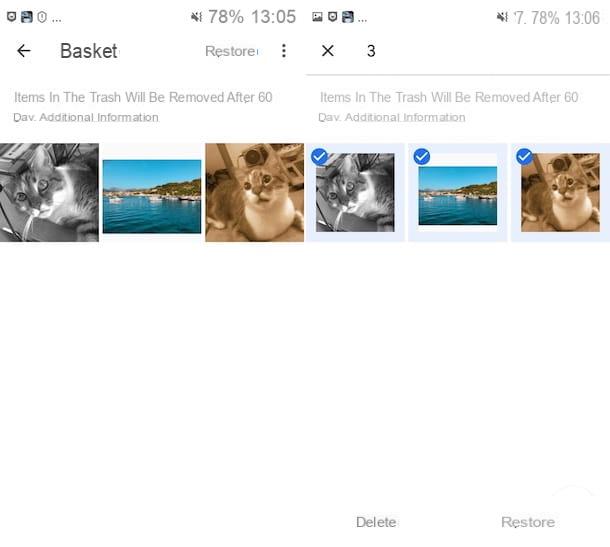
Google Foto è l’app dell’omonimo servizio di casa Google pensato per avere un backup online automatico delle immagini (e dei video) presenti in Galleria. È installata “di serie” sulla maggior parte dei più recenti terminali Android (e in caso contrario può essere scaricata dalla relativa sezione del Play Store) e te la segnalo perché integra una speciale sezione in cui vengono archiviate, per un lasso di tempo massimo pari a 60 giorni, le foto che vengono rimosse dagli album.
Per cui, se hai cancellato determinate immagini per errore e non è ancora trascorso il termine ultimo per il recupero, potresti provare a dare un’occhiata in questo Cestino e vedere se i file di tuo interesse sono ancora lì, per ripristinarli.
Per fare questo tentativo, avvia Google Foto sul tuo dispositivo selezionando l’icona dell’app (quella con la girandola colorata) che trovi nel drawer, dopodiché fai tap sul pulsante con le tre linee in orizzontale collocato in alto a sinistra e, nel menu che compare, seleziona la voce Cestino.
Se nel Cestino sono presenti le foto cancellate che vuoi recuperare, fai tap sul pulsante con i tre puntini in verticale posto in alto a destra, scegli l’opzione Seleziona dal menu che ti viene mostrato, seleziona le immagini da ripristinare e sfiora la dicitura Ripristina presente in basso. In seguito, le foto saranno nuovamente visibili nella galleria di Google Foto.
Ti faccio notare che, su alcuni smartphone e tablet Android, la medesima operazione può essere fatta anche usando l’app Galleria, quella predefinita per la visualizzazione e la gestione delle immagini. Su alcuni dispositivi, infatti, quest’ultima integra una funzionalità simile a quella offerta da Google Foto. Purtroppo, però, non posso fornirti indicazioni più precise sul da farsi, in quanto non sono a conoscenza del modello esatto di smartphone o tablet in tuo possesso.
DiskDigger

Se curiosando nella sezione dell’app Google Foto o di quella Galleria del tuo dispositivo, come ti ho indicato nel passo precedente, non sei riuscito a trovare le foto cancellate che intendevi ripristinare, ti suggerisco di rivolgerti a DiskDigger.
Si tratta di un’app che consente di recuperare qualsiasi tipo di file eliminato. Funziona sia con le memorie interne che con le schede SD e non necessita del root (se non sai di che cosa si tratta, leggi la mia guida sull’argomento, per saperne di più), anche se sbloccare il dispositivo in questo modo aiuta a recusare un maggior numero di dati.
DiskDigger è disponibile in una variante gratuita, quella che ho usato io e che risulta utile allo scopo, che permette di recuperare solo i file JPG e PNG, e in una Pro, a pagamento (al costo di 3,37 euro), che consente di intervenire anche su altri formati di file.
Per scaricare l’applicazione sul tuo dispositivo, visita la relativa sezione del Play Store e fai tap sul bottone Installa. In seguito, avviala, sfiorando il pulsante Apri comparso sullo schermo oppure selezionando la relativa icona che è stata aggiunta nella schermata home o nel drawer.
Ora che visualizzi la schermata principale dell’applicazione, concedi a quest’ultima i permessi di root (se hai sbloccato il tuo device), rifiuta il passaggio alla versione a pagamento (sfiorando la dicitura su No, thanks) e seleziona la voce relativa alla memoria da sottoporre a scansione.
Successivamente, apponi un segno di spunta accanto alle voci JPG e/o PNG e fai tap sul pulsante OK, in modo tale da avviare la procedura d’analisi. Ad operazione ultimata, seleziona le miniature delle foto da recuperare, premi sul pulsante Recovery situato in alto e fai tap sul simbolo della cartella, per esportare le immagini in una posizione a piacere, oppure sul simbolo della nuvola, per salvarle su uno dei servizi di cloud storage supportati.
Undeleter Recover Files & Data
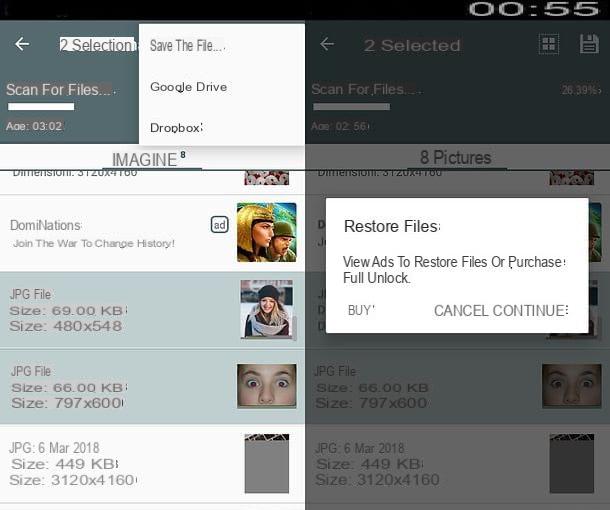
Un’altra tra le app per recuperare foto su Android che ti invito a prendere in considerazione è Undeleter Recover Files & Data. Agisce in maniera simile a DiskDigger, ma è un tantino più lenta nel trovare i file. Ad ogni modo, è comunque perfettamente in grado di assolvere allo scopo a cui è preposta. È gratis, ma consente di recuperare solo le foto. Per recuperare anche documenti, archivi e altri tipi di file (cosa che però a te, in questo momento, non credo interessi) bisogna passare alla versione a pagamento, tramite acquisti in-app (al costo base di 3,19 euro). Anche in tal caso, l’app funziona senza root, ma sui dispositivi sbloccati è in grado di dare il meglio di sé.
Per scaricare l’applicazione sul tuo dispositivo, visita la relativa sezione del Play Store e sfiora il bottone Installa. In seguito, avvia l’app sfiorando il pulsante Apri comparso sullo schermo oppure selezionando la relativa icona che è stata aggiunta in home screen.
Ora che visualizzi la schermata principale di Undeleter Recover Files & Data, premi prima sul bottone Prossimo e poi su quello Concedi, in modo tale da concedere i permessi di root all’applicazione (se hai sbloccato il tuo device). Successivamente, fai nuovamente tap sul bottone Prossimo e indica se intendi recuperare le immagini dalla memoria del dispositivo oppure dalla scheda SD. Specifica quindi i tipi di file da ripristinare (JPG e PNG) e fai tap sul pulsante Scansione.
Una volta completata la procedura d’analisi dello smartphone o del tablet, le foto che è possibile recuperare ti saranno mostrate sotto forma di miniatura. Per ripristinare quelle di tuo interesse, facci tap sopra, premi sul pulsante con i tre puntini in verticale situato in alto a destra e seleziona la voce Salva il file dal menu che compare.
App per recuperare foto da iOS
Se quello che utilizzi è un iPhone oppure un iPad, ti comunico che, a causa delle restrizioni imposte da Apple sui suoi sistemi operativi per dispositivi mobili, non risultano disponibili app per recuperare foto agendo da iOS/iPad come per Android, cioè capaci di “scavare” nella memoria del dispositivo.
Tenendo conto di quanto appena affermato, quello che però puoi fare è appellarti a delle applicazioni per la gestione della Galleria che integrano dei Cestini, in cui le foto cancellate restano disponibili per un periodo limitato di tempo. Per tutti i dettagli del caso, prosegui pure nella lettura.
Foto
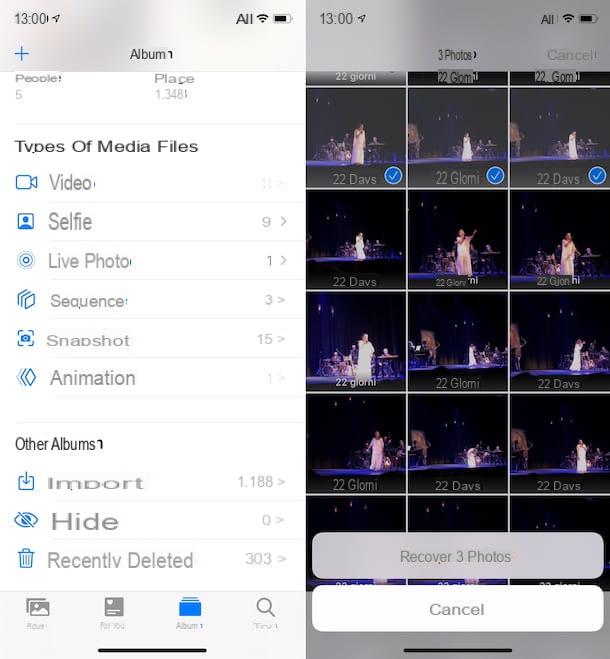
Foto è l’app predefinita di iOS/iPad per salvare, visualizzare e organizzare foto e video. Non tutti lo sanno, ma offre anche una speciale funzione grazie alla quale è possibile recuperare le foto cancellate da meno di 30 giorni, andandole a prelevare dalla sezione dedicata in cui vengono trasferite prima della rimozione definitiva, motivo per cui ho scelto di parlartene in questa mia guida.
Ciò detto, se vuoi provare a vedere se tra le immagini eliminate di recente nell’app Foto sono presenti anche le foto di tuo interesse, procedi nel seguente modo: apri l’applicazione sul tuo dispositivo, sfiorando la relativa icona (quella con lo sfondo bianco e il fiore multicolore) che trovi in home screen, dopodiché seleziona la dicitura Album situata in basso.
Scorri quindi verso il basso la schermata che adesso ti viene mostrata, individua la sezione Altri album e fai tap sulla voce Eliminati di recente. Da’ quindi uno sguardo alle foto eliminate di recente eventualmente presenti nella sezione in oggetto.
Se individui le immagini che ti interessava ripristinare, fai tap sulla voce Seleziona posta in alto a destra, seleziona l’anteprima delle foto di tuo interesse e sfiora la dicitura Recupera collocata in basso. Conferma poi quelle che sono le tue intenzioni, premendo sul pulsante Recupera foto/Recupera N foto che vedi comparire sullo schermo. In seguito, le immagini risulteranno nuovamente visibili nella Galleria. Fatto!
Google Foto
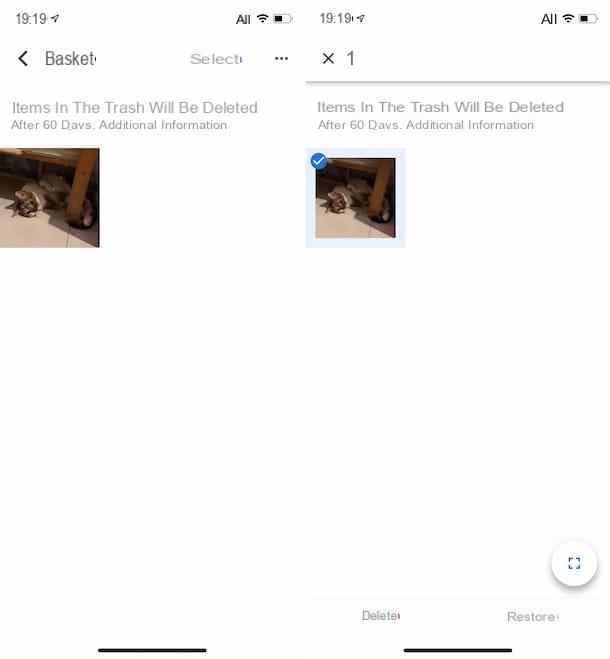
Google Foto, l’app di cui ti parlavo nel passo a inizio guida relativamente al versante Android, è disponibile anche per iOS/iPadOS e anche in tal caso offre una funzione che consente di recuperare le foto cancellate dal dispositivo entro 60 giorni dall’eliminazione definitiva.
Su iPhone e iPad, però, l’applicazione non la si trova preinstallata. In questo caso specifico, deve essere prima stata scaricata dalla relativa sezione dell’App Store. Successivamente, una volta avviata l’app sul dispositivo, i passaggi da compiere per il recupero delle foto presenti nel Cestino sono gli stessi di quelli visti insieme per Android, non cambia assolutamente nulla.
Programmi per recuperare foto dal cellulare
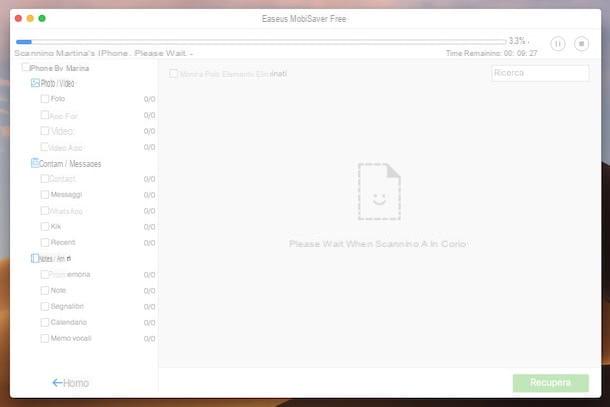
Usando le app per recuperare foto che ti ho segnalato nelle righe precedenti non sei riuscito nel tuo intento o comunque cerchi una valida alternativa? Date le circostanze, ti segnalo che puoi anche ricorrere all’uso di alcuni programmi per computer specializzati nel recupero dei file presenti sui dispositivi mobili, previo collegamento dello smartphone o del tablet al PC tramite cavo, come nel caso di Dr.Fone e EaseUS MobiSaver.
Se la cosa ti interessa, per tutti gli approfondimenti del caso puoi consultare la mia rassegna sui programmi per recuperare foto cancellate e i miei tutorial specifici su come recuperare foto su Android e sul recupero dati dal cellulare.
App per recuperare foto